部署服务器网页是企业或个人将网站应用推向线上运行的关键步骤,涉及从环境配置到安全维护的全流程,合理的部署不仅能确保网站稳定运行,还能提升用户体验和系统性能,以下从准备工作、核心步骤、优化策略及安全维护等方面展开详细说明。
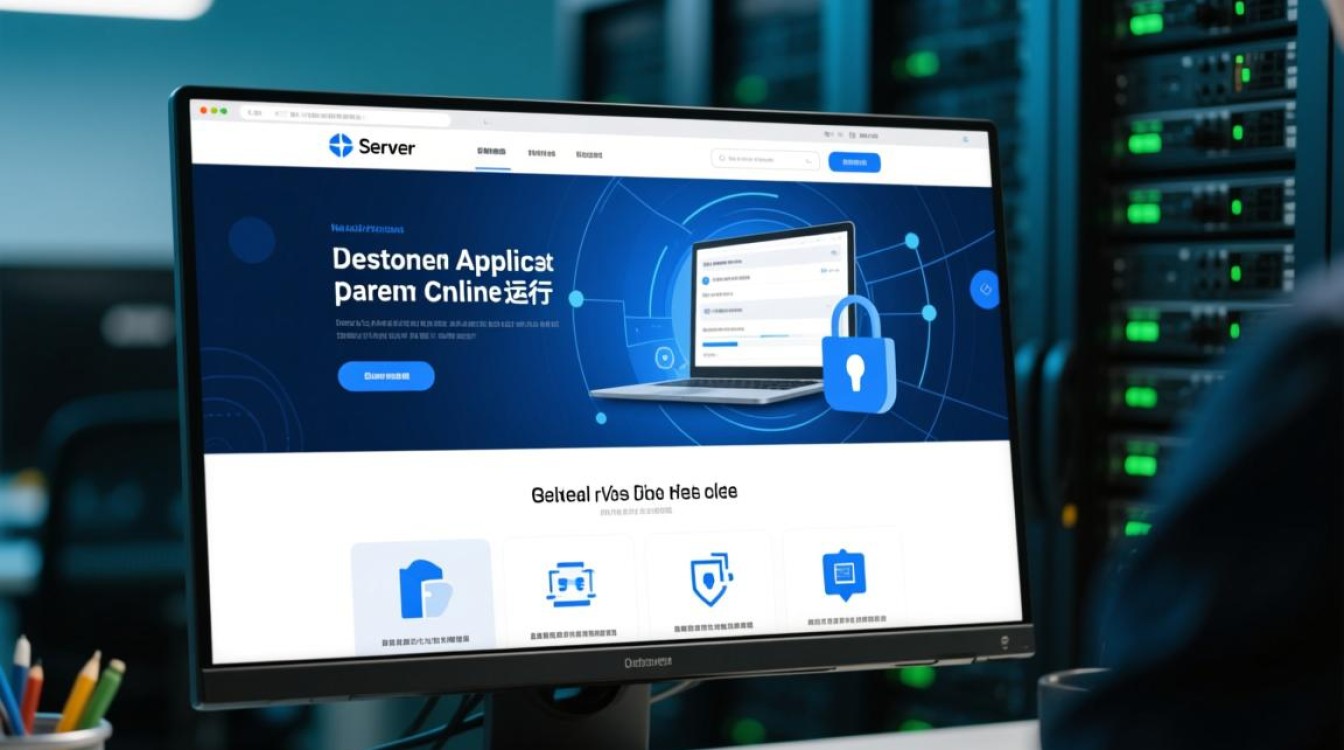
部署前的准备工作
在正式部署服务器网页前,需明确需求并完成基础规划,确定网站的技术栈,如前端使用React或Vue,后端采用Node.js或Python,数据库选择MySQL或MongoDB等,根据预估流量选择合适的服务器配置,包括CPU、内存、带宽及存储类型,云服务器如阿里云、腾讯云或AWS提供了灵活的配置选项,适合不同规模的项目,域名解析和SSL证书申请也需提前完成,确保网站可通过域名访问且数据传输加密。
服务器环境配置
服务器环境是部署网页的核心基础,以Linux系统为例,首先更新系统并安装必要软件,如Nginx作为Web服务器、PM2管理Node.js进程等,配置防火墙规则,仅开放必要端口(如80、443),避免安全风险,对于动态网站,需安装运行时环境,例如Node.js的nvm版本管理工具或Python的虚拟环境,数据库服务如MySQL需创建专用用户并设置权限,确保数据隔离,环境配置完成后,通过测试脚本验证各组件是否正常工作,如访问默认页面或连接数据库。
代码部署与流程管理
代码部署是网页上线的核心环节,推荐使用Git进行版本控制,通过SSH密钥或HTTPS协议将代码推送到服务器,自动化工具如Jenkins或GitHub Actions可简化流程,实现代码提交后自动构建和部署,部署时,建议采用蓝绿部署或滚动更新策略,避免服务中断,先在新环境部署并测试,验证无误后切换流量,再逐步下线旧版本,配置环境变量管理敏感信息,如数据库密码和API密钥,避免硬编码导致泄露。
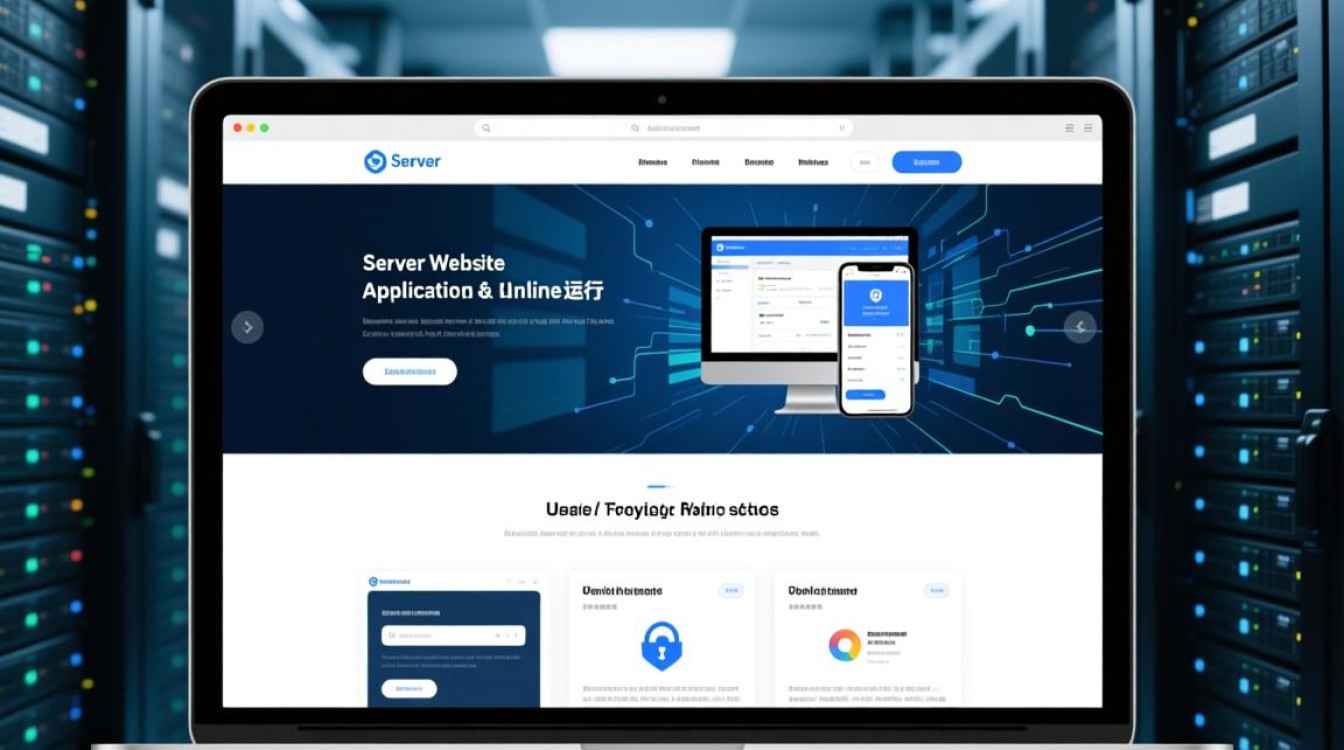
性能优化与监控
网页性能直接影响用户体验,启用Nginx的Gzip压缩和静态资源缓存,减少加载时间,使用CDN加速静态内容分发,如图片、CSS和JS文件,降低服务器压力,后端可通过代码优化(如减少数据库查询)和缓存机制(如Redis)提升响应速度,监控工具如Prometheus和Grafana可实时跟踪服务器资源使用率、错误率和响应时间,及时发现瓶颈,日志分析工具如ELK(Elasticsearch、Logstash、Kibana)帮助排查问题,优化系统稳定性。
安全维护与定期更新
安全是服务器部署的重中之重,定期更新系统和软件补丁,修复已知漏洞,配置Fail2ban防止暴力破解,限制登录失败次数,启用Web应用防火墙(WAF)拦截恶意请求,如SQL注入和XSS攻击,备份数据是最后一道防线,建议每日自动备份数据库和文件,并存储到异地服务器,定期审查用户权限和日志,确保未授权访问行为被及时发现。
相关问答FAQs
Q1: 如何选择合适的服务器配置?
A1: 选择服务器配置需考虑网站类型和流量规模,静态网站对配置要求较低,入门级云服务器即可;动态网站或高并发应用需更高CPU和内存,可通过压力测试工具(如JMeter)模拟流量,根据结果调整配置,或选择云服务器的弹性扩展功能,按需付费。
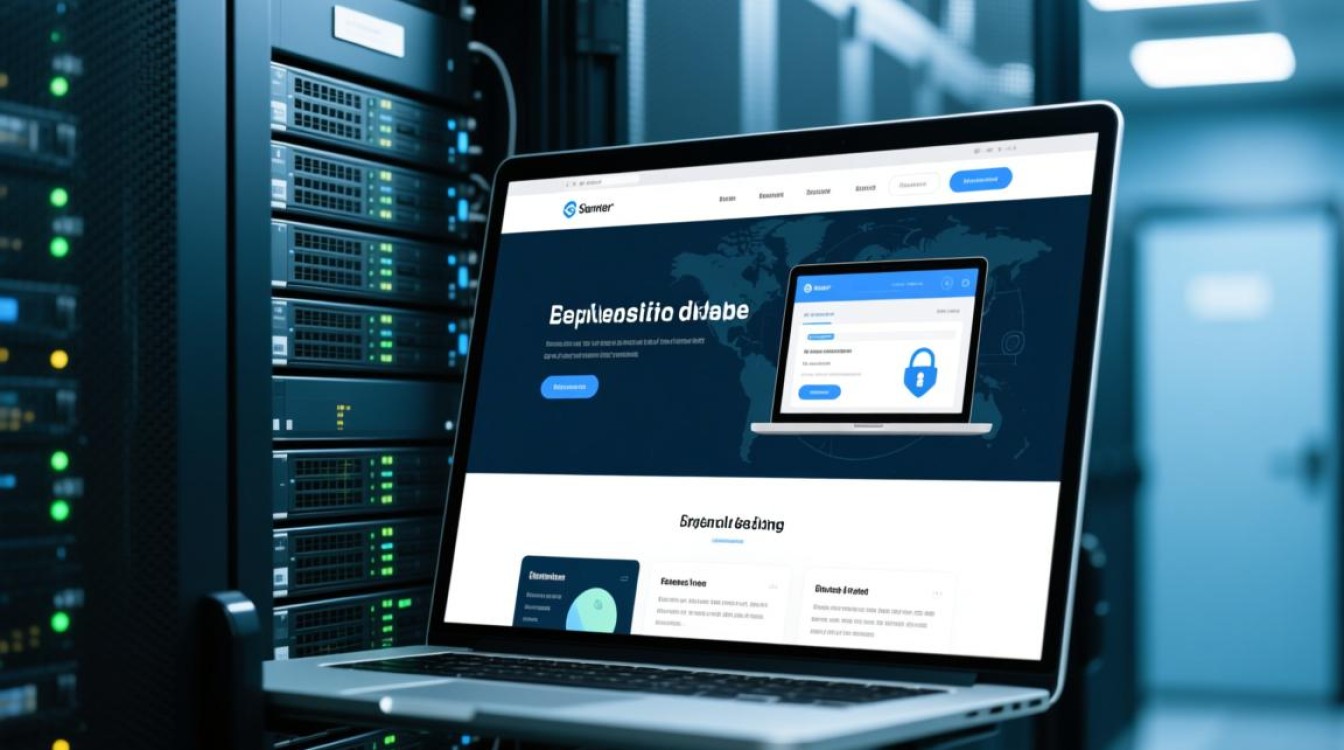
Q2: 网站部署后出现502错误,如何排查?
A2: 502错误通常与后端服务异常有关,首先检查Nginx错误日志,定位具体错误原因;其次确认后端进程是否运行,如PM2管理的Node.js进程是否崩溃;然后检查数据库连接是否正常,避免因服务不可用导致请求失败,若问题持续,重启服务或查看资源使用情况,排查是否因内存不足引发。